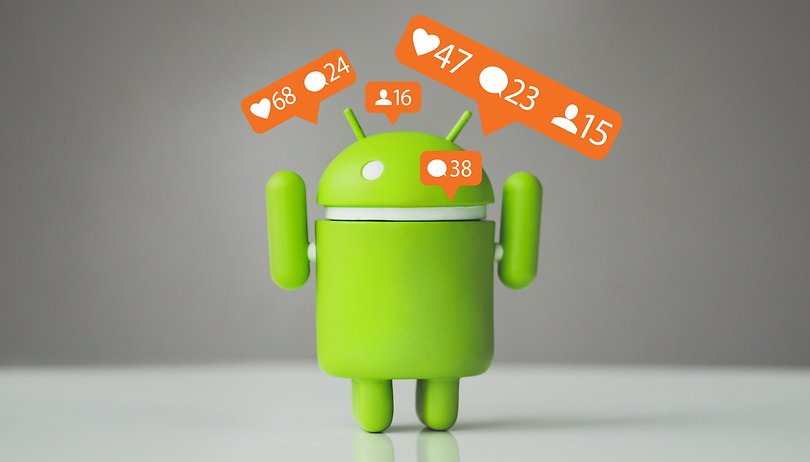
Instagram, oblíbená aplikace pro sociální média, která vám umožňuje upravovat fotografie a videa a sdílet je s přáteli a rodinou, je primárně navržena pro použití na mobilním zařízení, ale někteří z nás stále preferují prostředí na počítači. Instagram pro Windows existuje, ale pro uživatele Apple to není tak jednoduché. V tomto článku vám ukážeme, jak používat Instagram na vašem Macu.
- Jak dělat příběhy na Instagramu jako profík
- Jak anonymně pořizovat snímky obrazovky na Instagramu
Existuje několik řešení, která vám umožní přístup k Instagramu na vašem Macbooku nebo iMacu, a všechny je zde podrobně popíšeme, ale začneme nejkomplexnějším zážitkem, který – připravte se – zahrnuje emulaci starého dobrého Androidu na vašem zařízení Apple. Ale věřte nám, za ty lajky to bude stát za to.
Skočit do:
- Získejte Instagram na svůj Mac s emulátorem Android
- Použijte aplikaci třetí strany
- Zkuste oklamat Safari
Jak používat emulátor k získání Instagramu na vašem Macu
Instagram chce běžet na vašem mobilním zařízení, ale můžete to obejít emulací mobilního OS Android společnosti Google na vašem počítači. K dispozici je několik populárních emulátorů Android, ale doporučujeme BlueStacks, jednu ze spolehlivějších možností, která funguje na Windows i MacOS.
- Nejprve zamiřte do Web BlueStacksstáhněte si aplikaci a postupujte podle pokynů k instalaci.
- Samozřejmě budete potřebovat účet Google. Přihlaste se pomocí svých stávajících údajů o účtu Google nebo si vytvořte nový.
- Zadejte „Instagram“ do vyhledávání BlueStacks a vyhledejte aplikaci v Obchodě Google Play. Poté si jej stáhněte a nainstalujte.
Při pokusu o instalaci Instagramu přes BlueStacks můžete uvíznout na zprávě „Chyba: Soubor balíčku je neplatný“. Chcete-li tento problém vyřešit, zavřete BlueStacks a stáhněte si doporučený soubor tuto stránku podpory. Poté si stáhněte Instagram a spusťte aplikaci.
Jakmile budete moci aplikaci spustit, jednoduše se přihlaste pomocí svých běžných přihlašovacích údajů pro Instagram nebo si vytvořte nový účet. Tato metoda by měla přinést plnou funkčnost aplikace na plochu: procházet příspěvky, nahrávat nebo upravovat fotografie a videa, zprávy atd. stejně jako na chytrém telefonu.
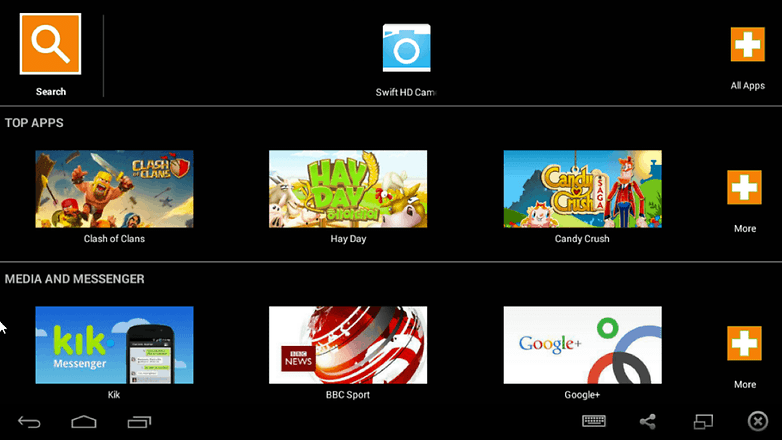
BlueStacks přináší všechny vaše oblíbené aplikace pro Android na vaši plochu. / © NextPit
Pokud má váš počítač integrovanou nebo připojenou webovou kameru, funkce fotoaparátu Instagramu funguje normálně pro pořizování selfie. Pokud však chcete nahrát obrázky z fotoaparátu nebo jiného zdroje, budete muset tyto soubory přenést z pevného disku Macu do BlueStacks. To je trochu složitější.
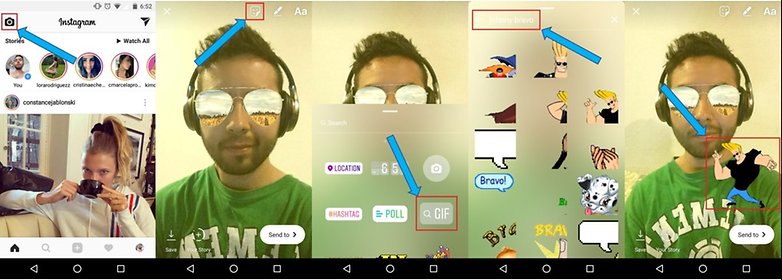
Pokud chcete pokročilejší funkce Instagramu, nejlepším řešením je emulovat Android / © NextPit
Nahrajte fotografie z Macu na Instagram
Ještě jednou se musíme obrátit na Obchod Play přes BlueStacks a nainstalovat aplikaci průzkumníka souborů, která proces zvládne. Pokud ještě nemáte oblíbeného správce souborů pro Android, doporučujeme jednoho z našeho nejlepšího seznamu.
Aplikace správce souborů vám umožní prozkoumat pevný disk vašeho Macu a najít na něm své obrázky. Cesta bude něco jako Windows/SD karta/Obrázky, což je jistě trochu nesmyslné.
Používejte Instagram na svém Macu prostřednictvím aplikace třetí strany
Instagram na MacOS nepodporuje žádné aplikace třetích stran. Ve skutečnosti, pokud něco, aktivně působí proti nim. V porovnání s používáním emulátoru se proto můžete setkat s více technickými potížemi. Nicméně může to stát za vyzkoušení, pokud nemáte rádi uživatelskou zkušenost s emulací Androidu.
Nejoblíbenějším aplikačním řešením pro MacOS je Žlabkterá není dostupná v obchodě Mac App Store pro důvody zde uvedené. Stylová prezentace a čisté uživatelské rozhraní Flume si nicméně udržely základnu fanoušků loajální.
Flume zobrazuje váš instagramový zdroj jako proud obrázků, na který můžete kliknout a zobrazit možnosti titulků, komentářů, lajků atd.
Jak získat přístup k Instagramu pomocí Safari
Pomocí webového prohlížeče můžete přistupovat ke svému účtu Instagram na adrese www.instagram.com.
Z webu však nemůžete na svůj účet nahrávat fotografie ani videa. Přinejmenším se v Safari neobejdete bez trochy kreativního šťouchání. Zde je návod, jak obejít toto omezení pomocí metody známé jako User Agent Spoofing.
- Otevřete Safari a přejděte na Předvolby > Pokročilé a ujistěte se, že je zapnutá možnost Zobrazit nabídku vývoje na panelu nabídek.
- Navštivte web Instagram a přihlaste se ke svému účtu.
- Poté vyberte Vývoj > Uživatelský agent > Safari – iOS 11 – iPhone.
- Web Instagram by se měl automaticky znovu načíst (pokud ne, obnovit ručně) a místo toho zobrazit mobilní verzi webu.
- Vyberte ikonu Fotoaparát, vyhledejte obrázek, který chcete zveřejnit, a vyberte možnost Vybrat.
- Měl by se zobrazit náhled obrázku se základními možnostmi úprav (otočení, výběr mezi poměrem stran 16:9 nebo čtverec).
- Tinkujte, jak chcete, a až budete připraveni, vyberte Další, přidejte svůj popisek a sdílejte jej se svými fanoušky na Instagramu.
Tato technika povoluje pouze nahrávání obrázků, nikoli videí, a jak je popsáno výše, nezískáte celou škálu možností úprav, ale pokud tam chcete obrázky pouze umístit, je to méně potíží než instalace nového softwaru.
Používáte Instagram na počítači Mac? Co si myslíte o výše uvedených metodách?















![Nejlepší způsoby, jak uvolnit RAM na Androidu [Boost Android’s Performance] Nejlepší způsoby, jak uvolnit RAM na Androidu [Boost Android’s Performance]](https://techviral.net/wp-content/uploads/2019/03/RAM-Android-696x365.jpg)



